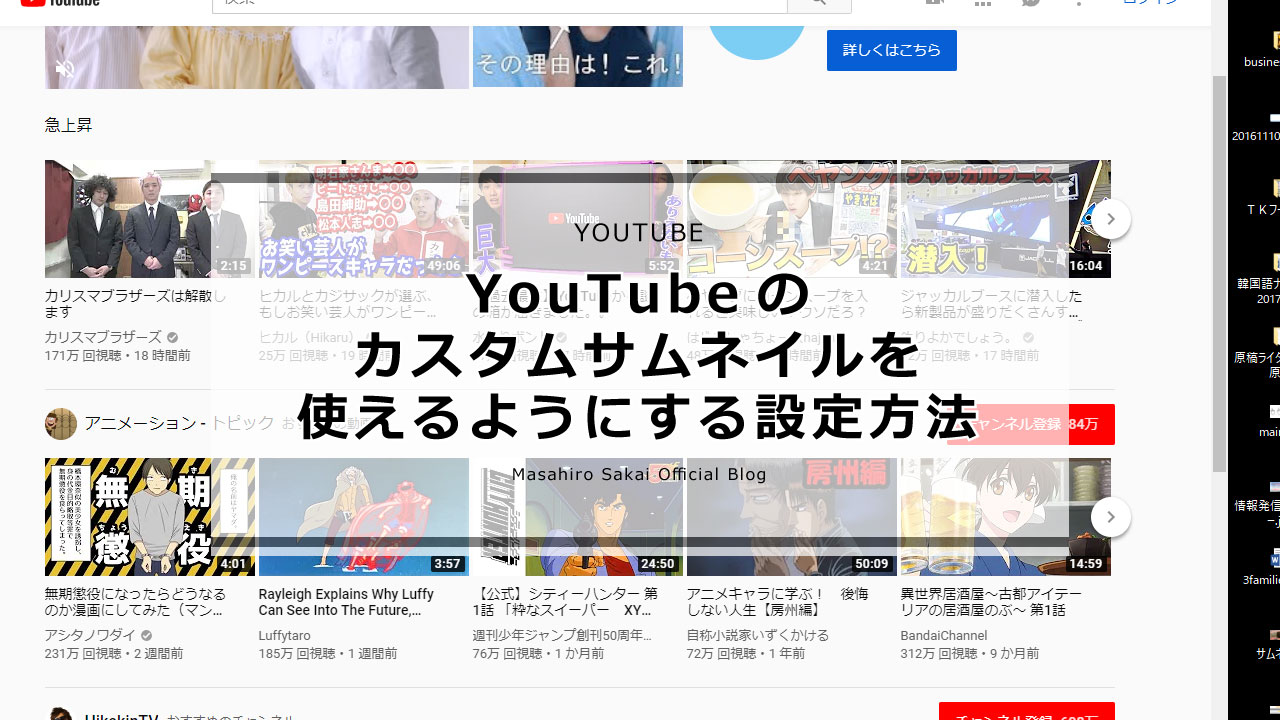カスタムサムネイルとは
通常、YouTubeに動画をアップロードすると自動的に作られる3種類の中からサムネイルを選択するのですが、その中に自分が使いたいサムネイルがないという場合もありますよね。
そんな時、カスタムサムネイルを使うと自分で好きな画像を選んでサムネイルにすることができるのです。
視聴者の目を引くサムネイルを設定しやすくなるので是非とも使えるようになりたい機能です。
カスタムサムネイルを使えるようにする手順
ではカスタムサムネイルを使えるようにする方法を見ていきましょう。
まずYouTubeの画面右上のユーザーアイコンをクリックし、設定を選択します。
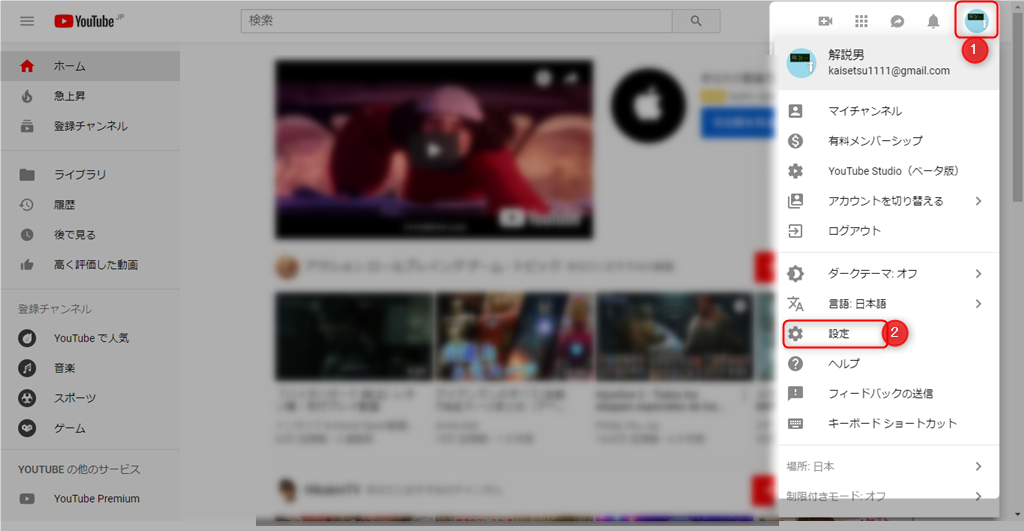
設定画面になったら再び右上のユーザーアイコンをクリックし、「クリエイターツール」を選びます。
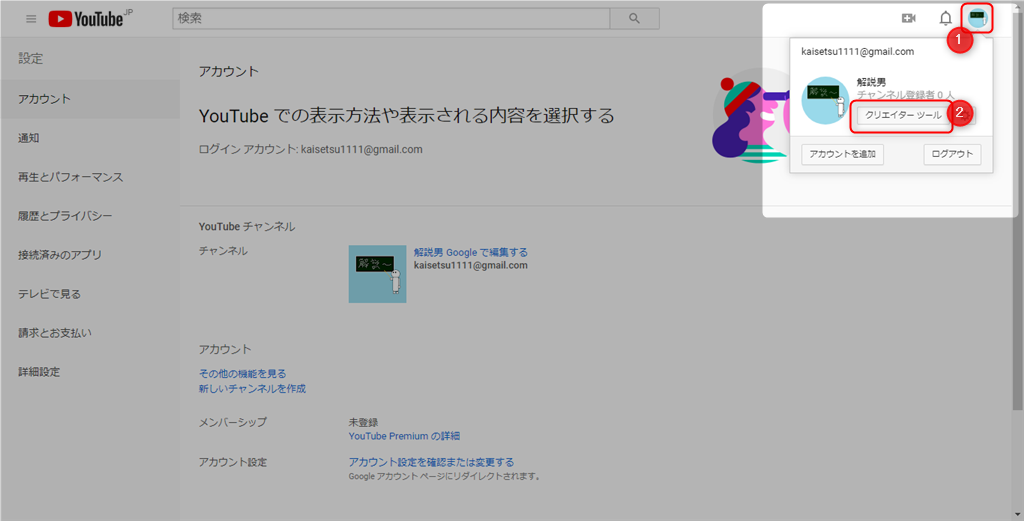
すると「YouTube Studio」というページが開きますが、これはまだベータ版で使えない機能もあるため今回は従来のクリエイターツールを使って解説します。
左のメニューから設定を選ぶとデフォルトで使用するクリエイターツールを選ぶ画面が表示されるので「従来のクリエイターツール」を選択し保存をクリックしてください。
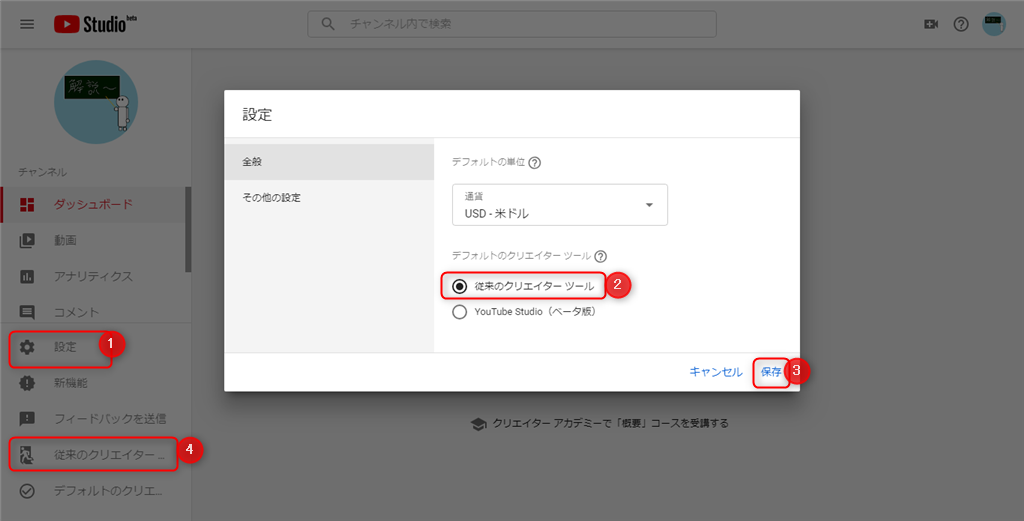
これで次回から従来のクリエイターツールが開かれます。
保存をしたら左のメニューから「従来のクリエイターツール」をクリックしてください。
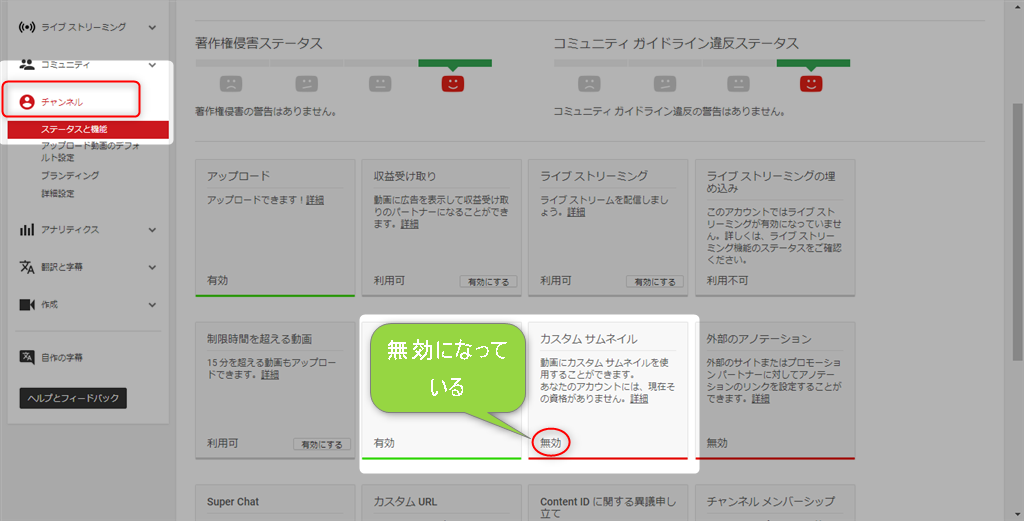
従来のクリエイターツールが開いたら左のメニューから「チャンネル」をクリックしてください。
すると様々な機能が表示されるので「カスタムサムネイル」の部分を見てみましょう。
現在無効になっている上に資格が無いとまで言われていますね。
YouTubeの機能はアカウント確認をしないと使えないものもあり、カスタムサムネイルもその一つです。
ではアカウント確認を行いましょう。
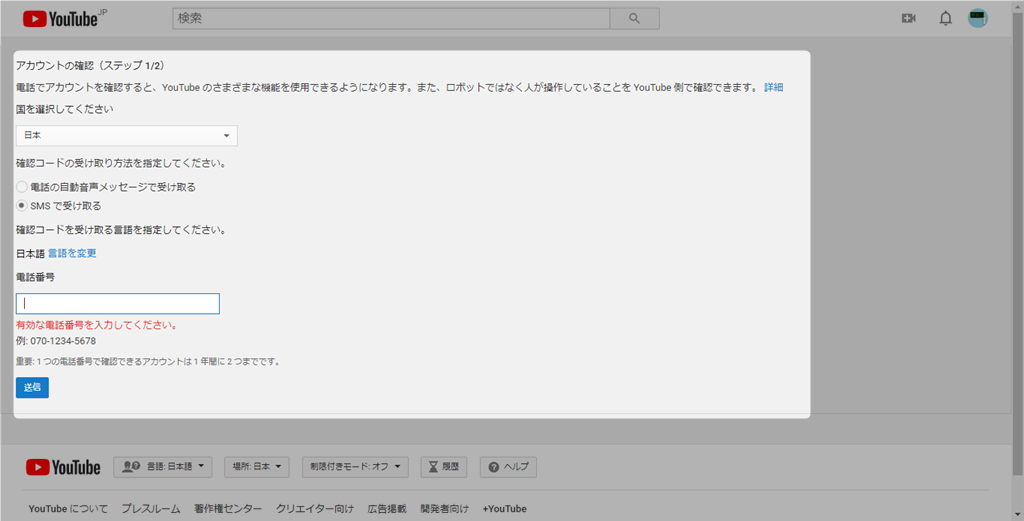
https://www.youtube.com/verify
から行けるアカウント確認画面で確認コードの受け取り方を選択し、電話番号を入力してください。
私はSMSで受け取るを選びました。
SMSで受け取る場合は送信をクリックすると入力した番号宛にメッセージで確認コードが届きます。
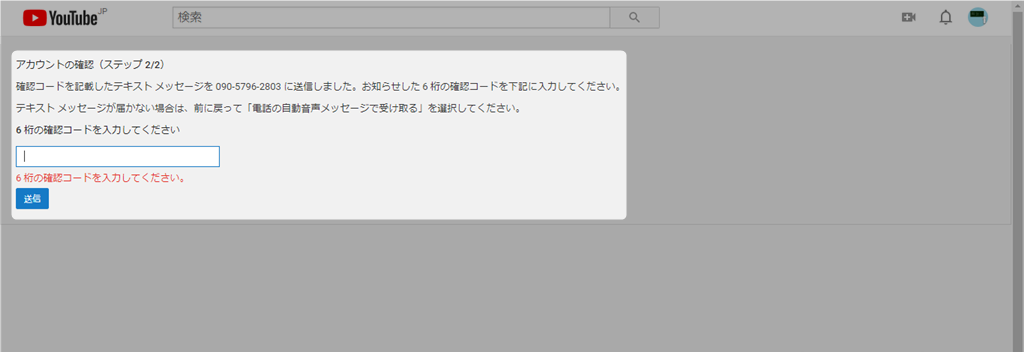
6桁の確認コードを入力し、送信をクリックしてください。
これでアカウントの確認は完了です。
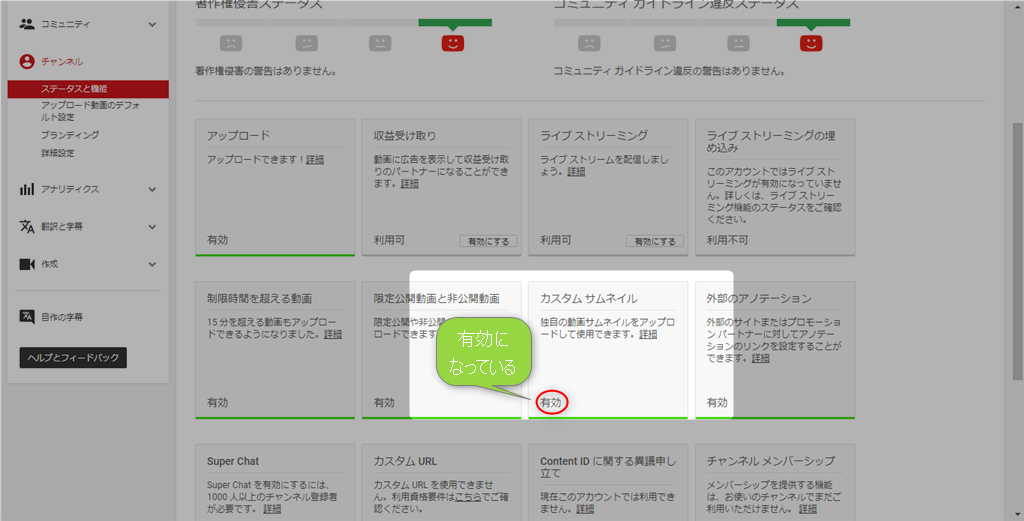
先程の画面に戻ってみましょう。
無効だった「カスタムサムネイル」が有効に変わっていますね。
これでカスタムサムネイルの機能を使用できるようになりました。
やるべき事はアカウント確認
カスタムサムネイルを使えるようにする方法はわかりましたか?
今回やったことは
YouTubeアカウントの確認
これだけです。
簡単に設定ができ便利な機能なのでぜひ皆さんも活用してみましょう。